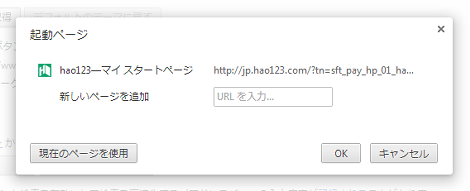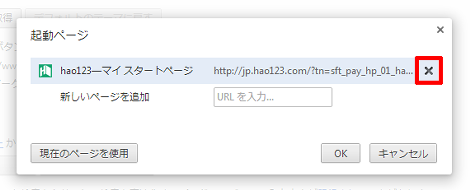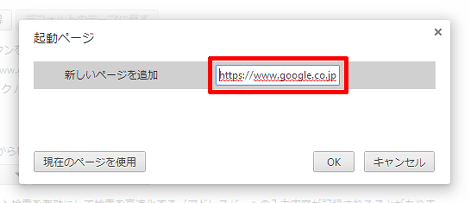hao123をChromeから削除する方法
昨日エントリーした「Google Chromeから「Delta Search」を削除する方法」でDelta Searchを削除したあと、Chromeの起動時にhao123のページが表示されるようになってしまいました。
「hao123」は中国の検索エンジンBaiduが提供するポータルサイトです。
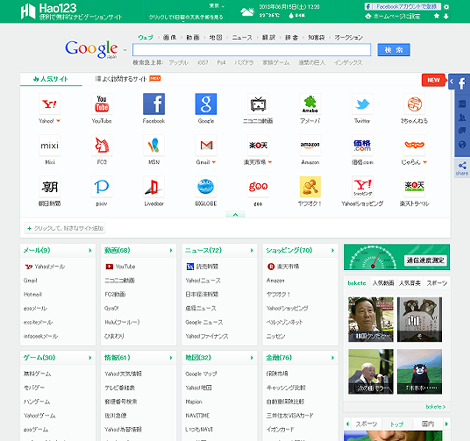
厳密には、Delta Searchより先にhao123のページが表示されていて、それからDelta Searchが出現したようにも思われますが忘れてしまいました。
それはさておき、ここではChromeを起動したときにhao123のページを表示しないようにする方法を紹介します。
Chromeビギナー方向けの内容です。
1.起動時にhao123のページを表示しない
メニューから「設定」をクリック。
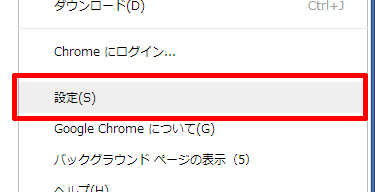
「起動時」の「ページを設定」をクリック。

起動ページが「hao123」になっています。
「hao123」右側の×印をクリック。
残った「新しいページを追加」のところに「https://www.google.co.jp/」などを設定して「OK」をクリック。
これで起動時にhao123が表示されなくなります。
2.その他
起動時以外に、ホームボタンをクリックしたときや検索ページの設定が変わっている場合は、同じ設定画面にある「デザイン」と「検索」の設定を確認してください。
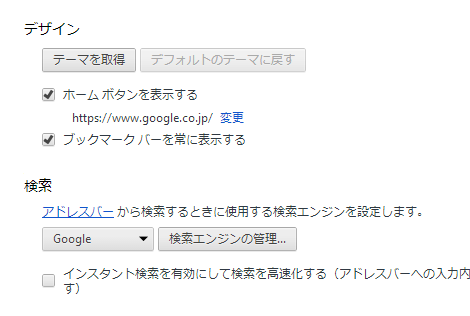
Posted by yujiro このページの先頭に戻る
- Chromeでcookieを確認する方法
- Windows+Chromeで「この接続ではプライバシーが保護されません」となる場合の対処
- Firefox/Chromeでtable要素の「position: sticky」が動作しない問題の対処
- Chromeのタブ切り替えでリロードしない方法
- Google Chromeの背景(テーマ)がグレーに変わったときの対処
- Google ChromeでCookieを参照する方法
- ブラウザからPOSTメソッドを送信できるChrome拡張「Advanced REST client」
- Chromeの右上に表示されたアイコンや名前を消す方法
- Google ChromeのAdobe Flash Player更新について
- ChromeでYouTubeを直接検索できるようにする方法
- Chromeに登録された検索エンジンを利用する方法
- Google Chromeで表示したページのHTMLソースをダウンロードする方法
- Google Chromeで新しいタブを開いたときに空白ページを表示する方法
- Google Chrome起動時に複数のウィンドウを復元する方法
- Google Chromeのテキストエリアに表示される赤い波線を消す方法
トラックバックURL
コメントする
greeting